Wenn Sie sich zum ersten Mal bei Microsoft 365 anmelden, wird es auf der Microsoft 365 Startseite geöffnet. Wenn Sie Ihre Startseite jederzeit ändern möchten, um Sie in einer anderen Microsoft 365-APP zu öffnen, wechseln Sie zu Microsoft 365 Einstellungen.
Ändern der Microsoft 365 Start-APP von "Mein Konto"
-
Melden Sie sich bei Microsoft 365 mit Ihrem Firmen- oder Schulkonto an.
-
Klicken Sie in der Microsoft 365 Navigationsleiste oben auf dem Bildschirm auf Ihr Profilbild, und wählen Sie mein Kontoaus.
-
Klicken Sie auf der Registerkarte Einstellungen unter Startseite auf den Pfeil, um das Listenfeld zu öffnen, wählen Sie die gewünschte Seite aus, und klicken Sie dann auf Speichern.
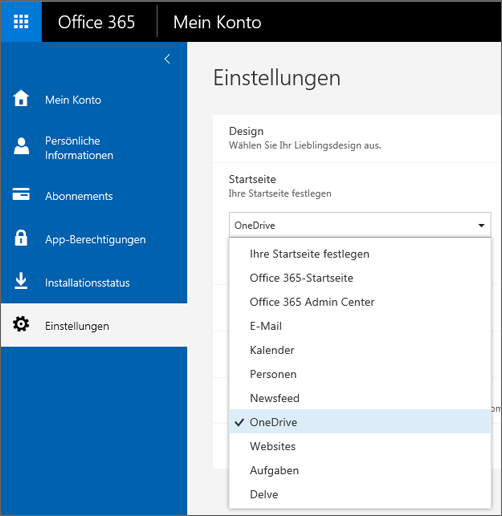
In diesem Beispiel ist Microsoft 365 so eingestellt, dass Sie nach der Anmeldung zuerst in OneDrive geöffnet wird.
Ändern der Microsoft 365 Start-App aus dem App-Startfeld
Wenn Sie sich zum ersten Mal bei Microsoft 365 anmelden, wird es auf der Microsoft 365 Startseite geöffnet. Sie können Ihre Startseite jederzeit ändern, um Sie in einer anderen Microsoft 365-APP zu öffnen.
-
Klicken Sie in der Microsoft 365 Navigationsleiste oben auf dem Bildschirm auf das Symbol " Einstellungen "

-
Klicken Sie unter Startseite auf den Pfeil, um das Listenfeld zu öffnen, wählen Sie die Seite oder App aus, die Office beim Starten öffnen soll, und klicken Sie dann auf Speichern.
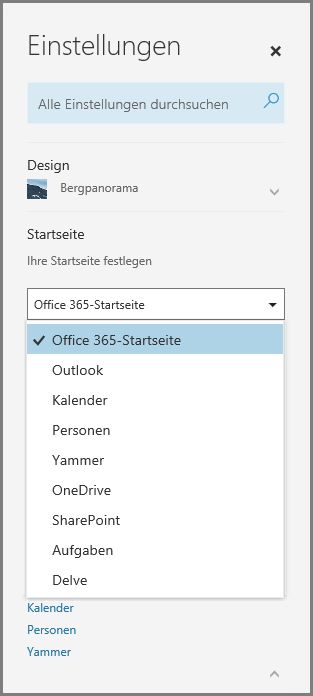
In diesem Beispiel wird Microsoft 365 auf der Microsoft 365 Startseite nach der Anmeldung geöffnet.










